提前预祝大家五一快乐!
720云在五一前夕为大家带来全新产品更新如下,欢迎使用体验!
更新时间
2022年04月29日(周五)22:00-24:00
更新方式
不停服更新,网站/APP/作品均可访问/编辑
更新内容
新增“3D模型”素材,打造步进式漫游
进入用户管理中心,点击素材库-3D模型-创建3D模型即可进入“3D模型编辑工具”。
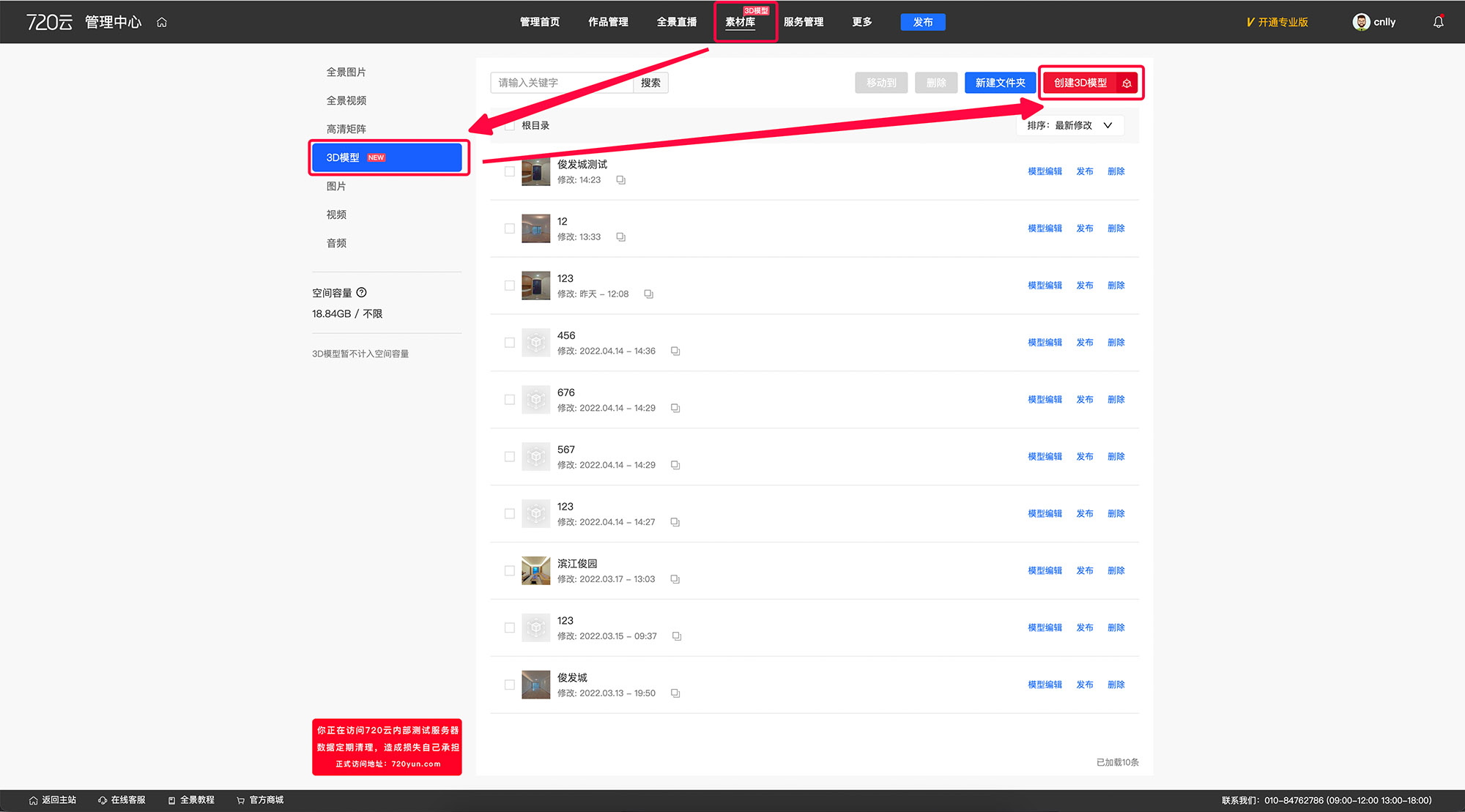
管理中心-素材库-3D模型
3D模型的制作流程如下:
进入工具-输入名称创建模型-上传2:1全景图-AI自动生成模型-模型微调-基于户型图进行模型连接-预览模型-发布模型。
15分钟快速认识和掌握3D模型工具:3D模型工具教程
1. 输入模型名称,点击“确认创建”按钮即可创建3D模型

创建3D模型
2. 进入3D模型编辑工具,点击左下角“上传全景”从本地选择全景图片进行上传
图片要求:
· 每个3D模型支持上传宽高比为2:1、JPG格式、30MB以内的全景图片,总数不超过35张;
· 3D模型目前仅支持室内空间全景建模,不支持室外空间的全景建模;
· 全景图片之间应该有关联(重叠区域)以保障可以进行模型的连接。
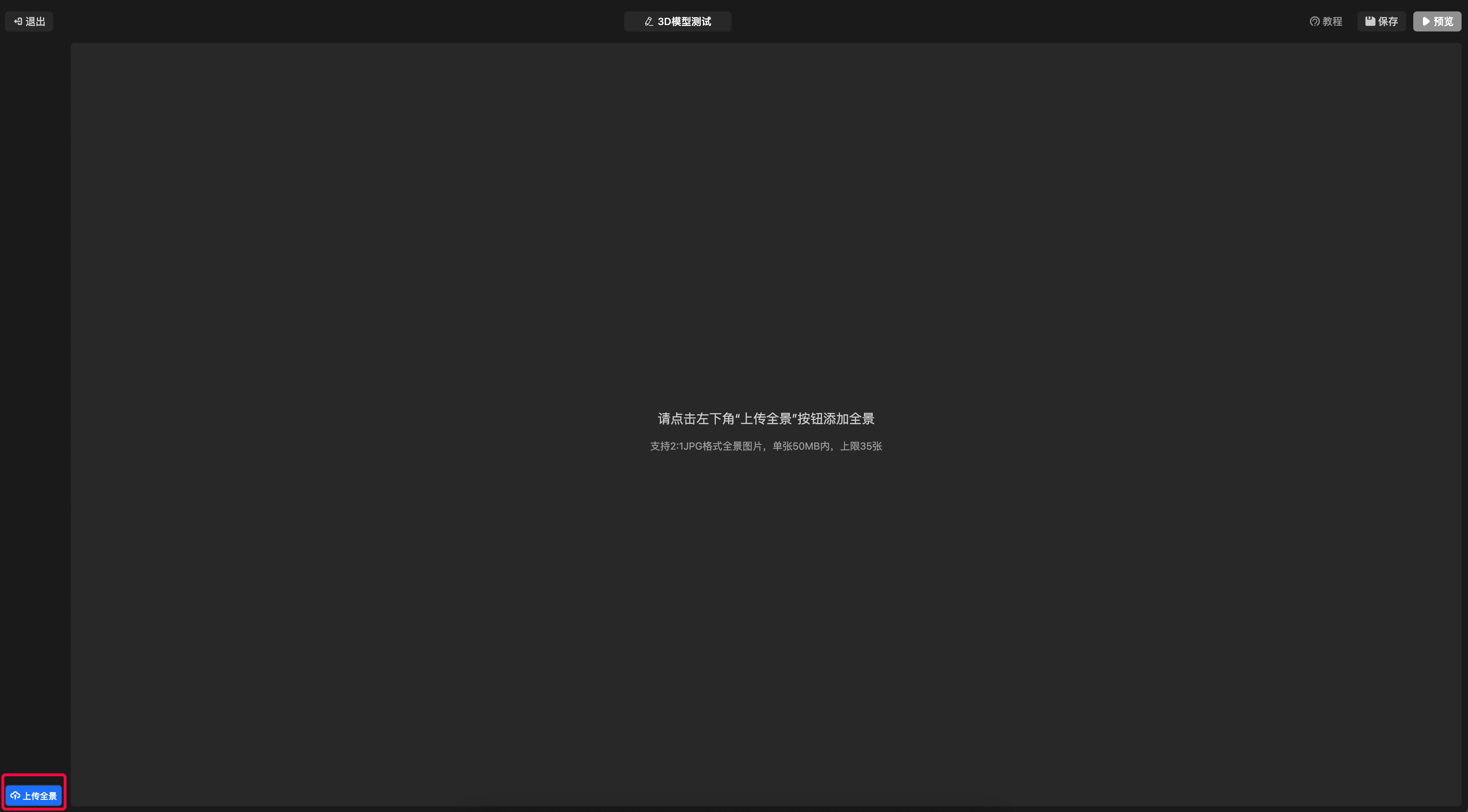
3D模型编辑工具(初始界面)
3. 上传全景图片成功后,系统将通过AI算法自动对每张图片进行3D建模生成初始化模型
温馨提示:
· AI算法会自动识别出全景图片中墙面、墙线、墙高、门等,并标记在全景图片上,识别准确率在99%以上;
· 对于个别特殊的全景图片,AI算法可能出现识别模型不准确或未能识别出门的情况,用户可以手动微调或手动添加门,让模型更准确并匹配全景图片。
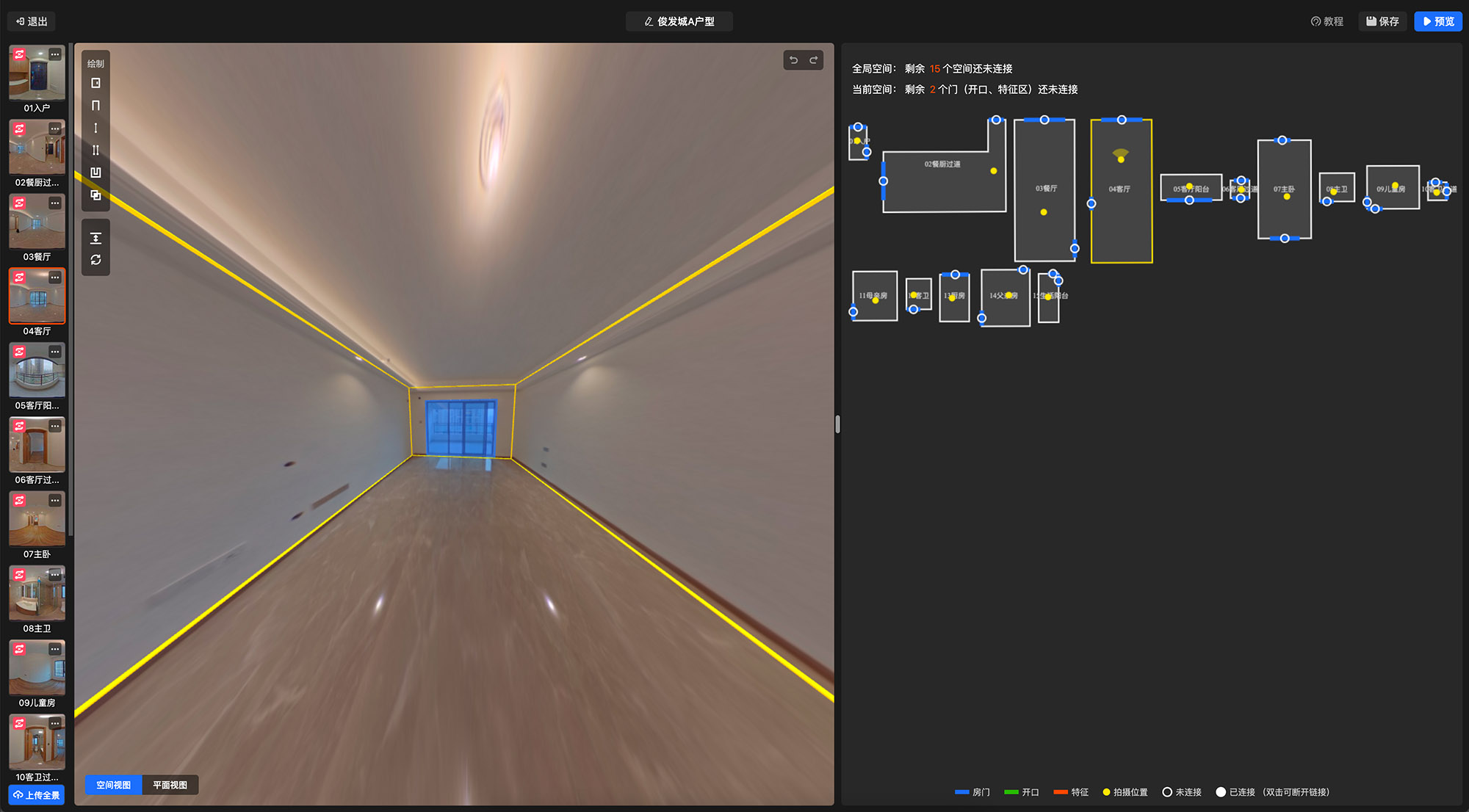
3D模型编辑工具(AI算法智能生成初始化模型)
4. 检查每张全景图片的模型并微调,让模型与全景图片更匹配
检查要则(详细操作可参考教程):
· 墙高、墙线、门框微调匹配全景图片中实际情况;
· 手动添加全景图片中AI算法未识别出来的门框;
· 手动删除全景图片中AI算法生成的多余的门框;
· 基于实际情况手动添加开口(开口就是过道、走廊等开放而又不是门的元素)。
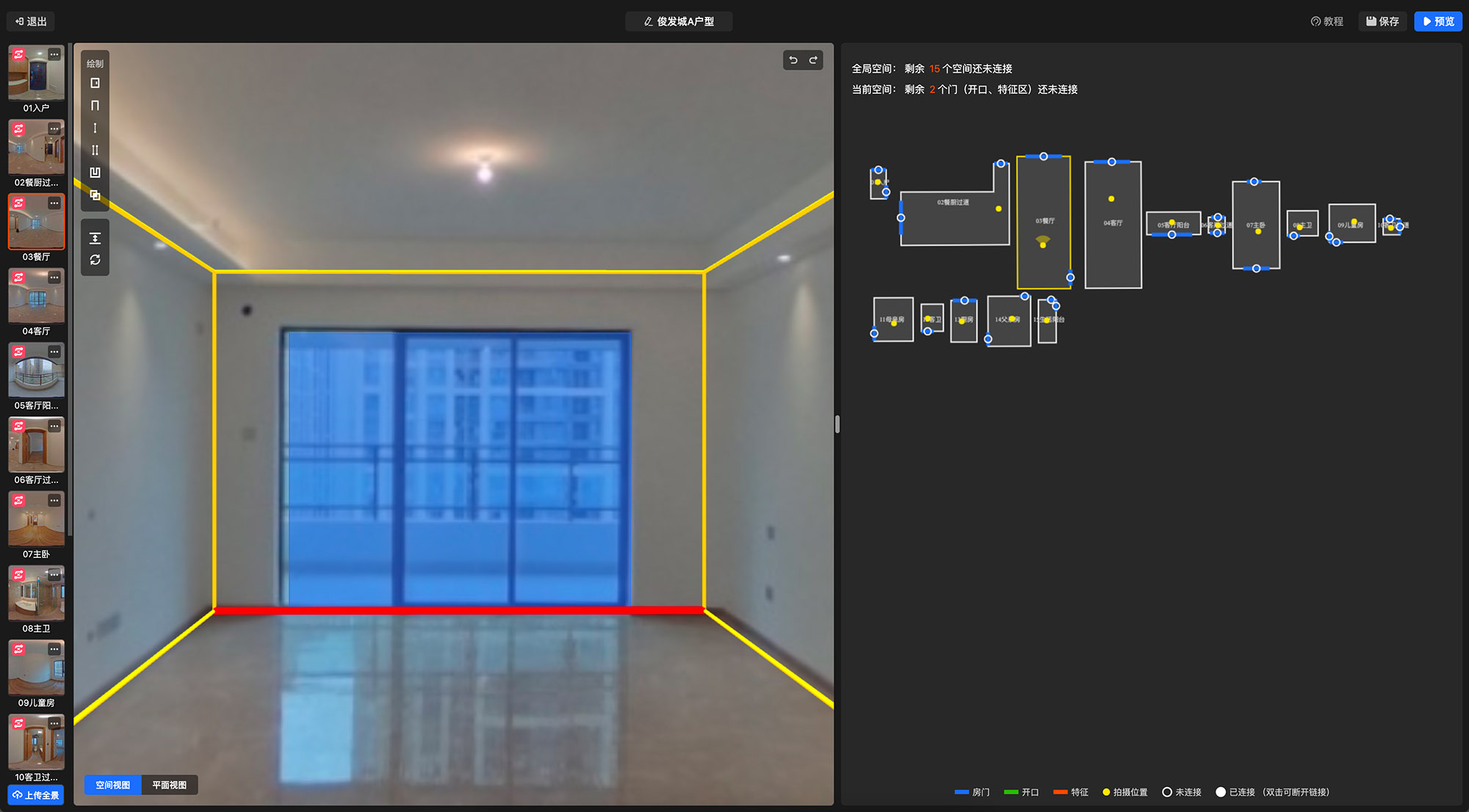
3D模型编辑工具(手动微调模型)
5. 基于平面户型图进行模型连接
在完成上面第4步后,用户可基于实际的平面户型图,在右侧户型区域对每个独立空间进行模型连接,具体:
· 拖动门框与门框相连;
· 拖动开口与开口相连;
· 对于同一空间的多张图片,找到共同特征区,先在每张图片绘制同样的特征区,然后拖到特征区相连;
· 最后,检查确保所有全景图片都完成模型连接。

3D模型编辑工具(模型连接)
6. 检查所有全景图片都已完成连接,点击“预览”按钮进行模型预览
当所有全景图片都完成模型连接后,点击导航栏“预览”按钮进行模型重建预览。
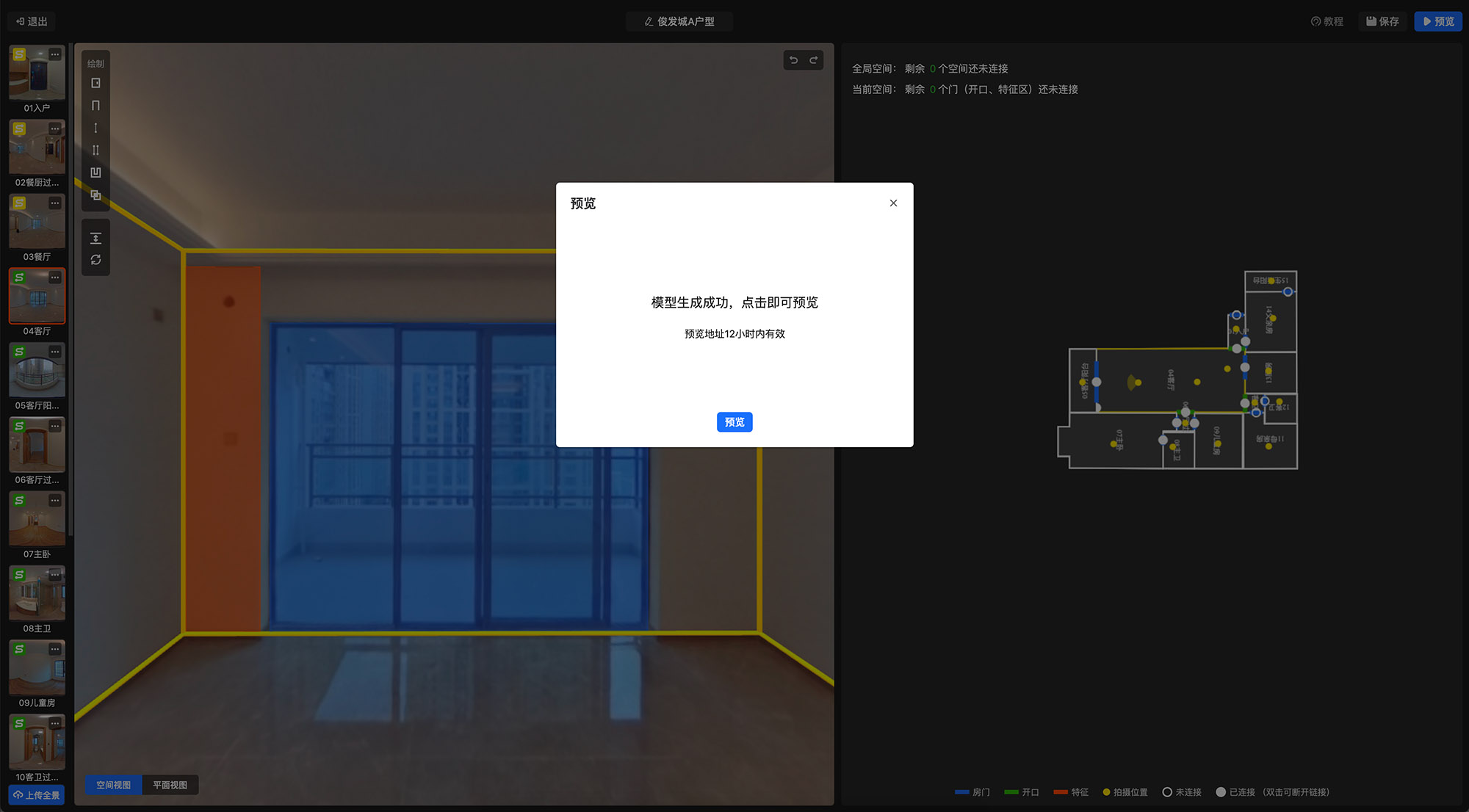
3D模型编辑工具(生成预览)
7. 发布模型
预览确认无误后,在3D模型素材列表中点击“发布”按钮进行模型发布。
温馨提示:
· 发布3D模型前,需要先购买“3D模型建模服务”(按模型个数计费),每次发布成功将消耗1个模型发布数量;
· 3D模型发布成功后将不再可以进行二次编辑,请在发布前务必仔细预览检查模型已正确全部连接;
· 模型发布成功后,将可以通过素材库进行查看。

素材库-3D模型(发布模型)
8. 查看模型
发布成功后,点击查看即可查看3D模型。
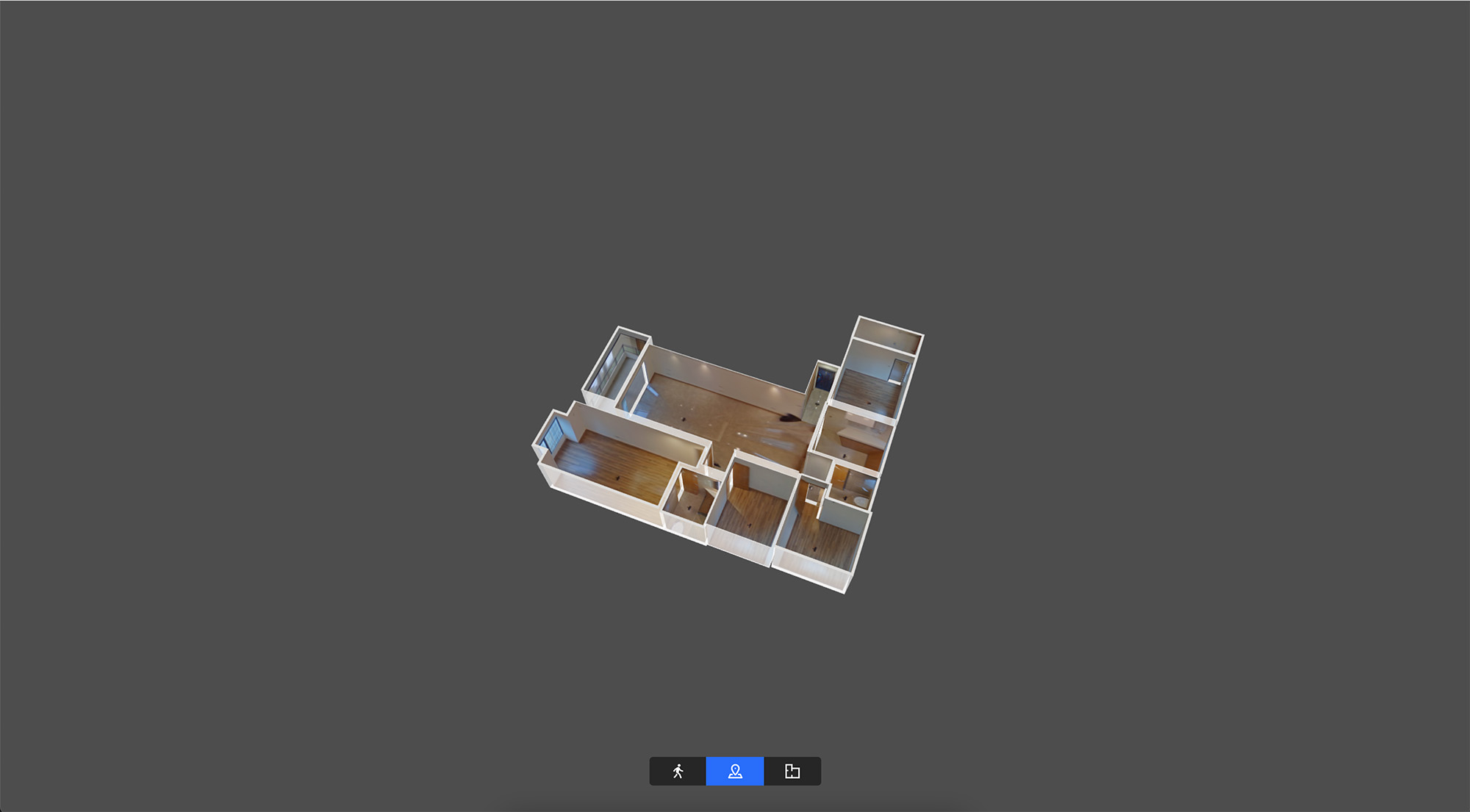
素材库-3D模型-查看模型
特别说明
当前版本更新后,暂不支持创建独立的3D模型作品,后续产品会尽快迭代支持基于发布成功的3D模型素材创建3D漫游作品,同时支持基于3D模型添加热点等功能。


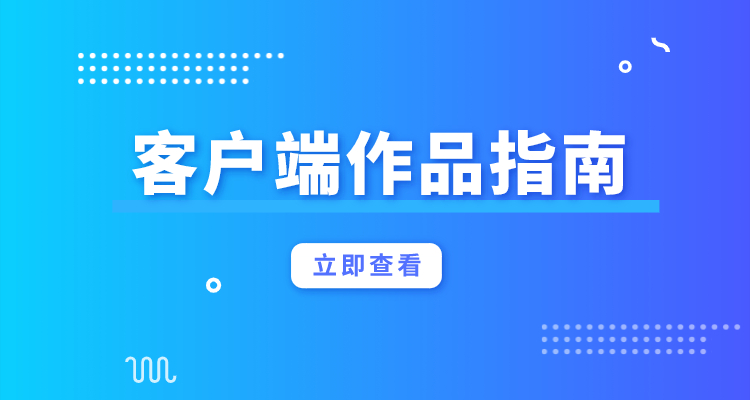


 滇公网备案 53010202000657号
滇公网备案 53010202000657号